
FaceTime에서 화면 공유 및 화면 제어 관리하기
일대일 FaceTime 영상 통화 또는 음성 통화 중에 화면을 다른 사람과 공유하거나 다른 사람이 사용자의 화면을 보도록 요청할 수 있습니다. 화면을 공유한 후, 다른 사람이 사용자의 화면을 원격으로 제어하도록 요청하거나 사용자가 허용할 수 있습니다.
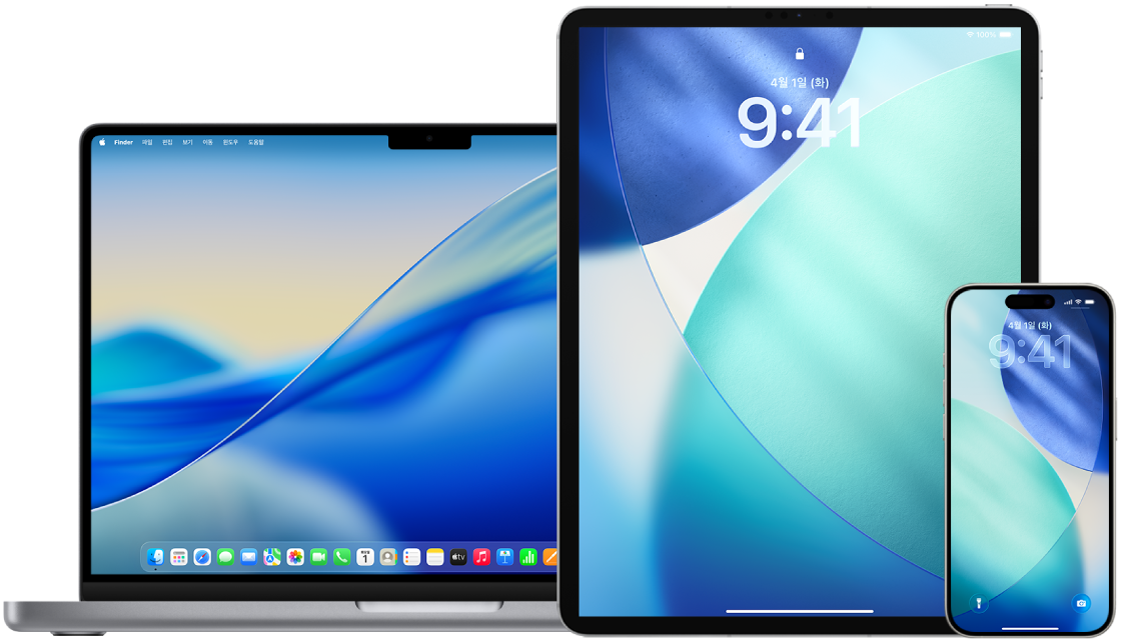
방법 알아보기: 아래에서 작업을 보려면 제목 옆에 있는 더하기 버튼![]() 을 선택하십시오.
을 선택하십시오.
화면 공유 또는 화면 제어가 켜져 있는지 확인하는 방법
화면 공유: iPhone 또는 iPad에서
 이 화면 상단에 나타납니다. 또한 화면을 탭하여 FaceTime 제어기를 표시한 다음, 사람의 이름 또는 연락처 정보 아래에 ‘나의 화면 보는 중’이 있는지 확인할 수도 있습니다.
이 화면 상단에 나타납니다. 또한 화면을 탭하여 FaceTime 제어기를 표시한 다음, 사람의 이름 또는 연락처 정보 아래에 ‘나의 화면 보는 중’이 있는지 확인할 수도 있습니다.Mac에서
 이 메뉴 막대에 나타납니다.
이 메뉴 막대에 나타납니다.화면 제어: iPhone 또는 iPad에서 ‘원격 제어기가 활성화됨’이 화면 하단에 나타납니다.
Mac에서
 이 메뉴 막대에 나타납니다.
이 메뉴 막대에 나타납니다.
화면 공유 중에 다른 사람이 수행할 수 있는 작업
사용자가 화면을 공유하는 사람은 다음을 수행할 수 있습니다.
화면의 콘텐츠 대부분을 봅니다.
화면에서 탭하고, 그리거나, 글씨를 씁니다(원, 그림 또는 글쓰기는 몇 초 후에 사라짐).
사용자의 기기에 대한 원격 제어를 요청합니다(사용자가 수락하거나 거절할 수 있음).
사용자가 화면을 공유하는 사람은 다음을 수행할 수 없습니다.
사용자가 받는 모든 알림을 봅니다.
사용자가 암호를 입력할 때 키패드를 봅니다. (기본적으로 암호는 점으로 표시됩니다.)
구독, 무료 체험, 구입 또는 대여가 필요한 콘텐츠를 봅니다.
화면 제어 중에 다른 사람이 수행할 수 있는 작업
사용자의 화면을 원격으로 제어하는 사람은 다음을 수행할 수 있습니다.
앱, 윈도우 또는 파일을 열고 닫습니다.
설정을 변경합니다.
항목을 삭제합니다.
메시지를 보냅니다.
기기를 시스템 종료하고 Mac을 재시동합니다(FaceTime 통화와 화면 제어가 종료됨).
사용자의 화면을 원격으로 제어하는 사람은 다음을 수행할 수 없습니다.
Apple 계정 또는 Face ID 설정을 변경합니다.
Apple Pay를 사용합니다. (타사 앱으로 결제할 수도 있습니다. 타사 앱 소개의 내용을 참조하십시오.)
기기를 지웁니다.
원격 제어 세션 동안 사용자의 Face ID가 비활성화됩니다. 사용자의 화면이 원격으로 제어되는 동안에도 사용자는 기기를 계속 탐색할 수 있습니다. 사용자의 동작이 원격 동작보다 우선됩니다.
화면 공유 중단하기
iPhone 또는 iPad:
 을 탭한 다음, 화면 공유 옆의 중단을 탭하십시오.
을 탭한 다음, 화면 공유 옆의 중단을 탭하십시오.Mac: 메뉴 막대에서
 을 클릭한 다음, 공유 중단을 클릭하십시오.
을 클릭한 다음, 공유 중단을 클릭하십시오.
FaceTime 통화를 종료하면 화면 공유도 중단됩니다.
원격 제어 요청 거절하기
원격 제어 요청을 받았을 때 거절하려는 경우, ‘허용 안 함’을 탭하거나 클릭하십시오. 화면 공유가 계속됩니다. 다른 사람은 사용자가 거절했다는 알림을 받지 않습니다.
원격 제어 중단하기
iPhone 또는 iPad: 화면 공유 윈도우의 하단에서 중단을 탭하십시오.
Mac: 메뉴 막대에서
 을 클릭한 다음, 제어 허용을 클릭하십시오. (버튼이 흐리게 표시됩니다.)
을 클릭한 다음, 제어 허용을 클릭하십시오. (버튼이 흐리게 표시됩니다.)
FaceTime 통화를 종료하면 화면 제어도 중단됩니다.